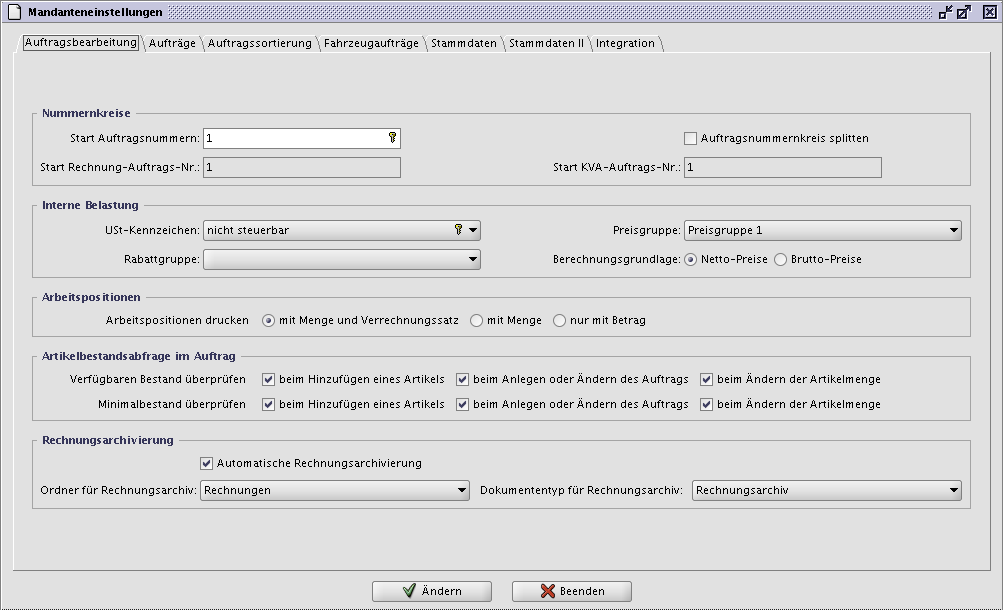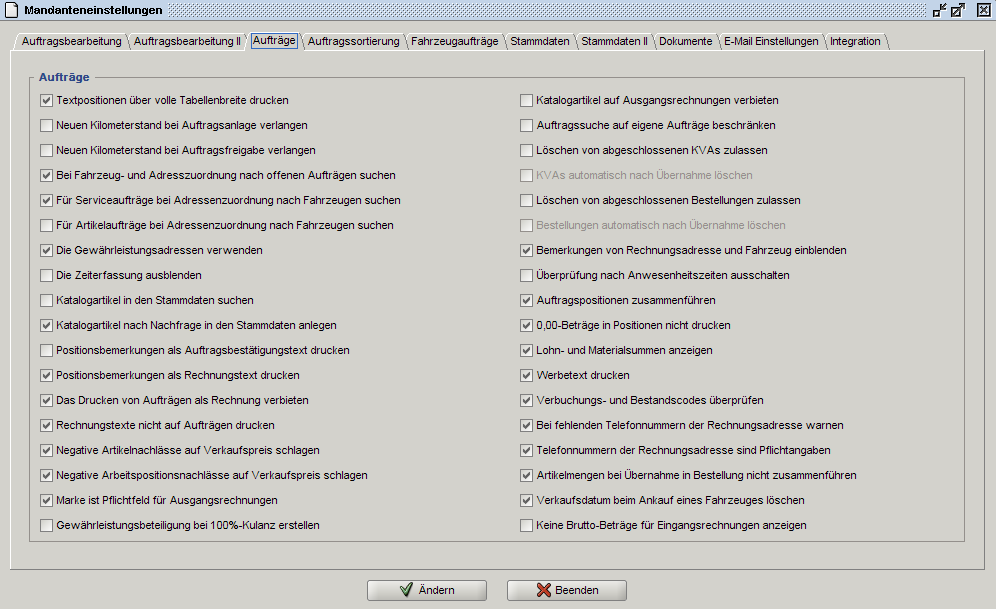Mandanteneinstellungen
Die Mandanteneinstellungen unterteilen sich in die Bereiche Auftragsbearbeitung, Aufträge, Auftragssortierung, Fahrzeugaufträge, Stammdaten, Stammdaten II und Integration. Hier finden Sie umfangreiche Konfigurationsmöglichkeiten mit denen Sie ECAROS auf Ihre speziellen Bedürfnisse anzupassen können.
Inhaltsverzeichnis |
Auftragsbearbeitung
Nummernkreise
| Wichtig |
|---|
| Bitte beachten Sie, dass die Auftragsnummern immer eindeutig innerhalb des Mandanten sind. D.h. eine einmal vergebene Auftragsnummer kann kein zweites Mal vergeben werden. |
- Start Auftragsnummern
- Geben Sie hier die nächste Auftragsnummer ein, die verwendet werden soll. Aber bitte beachten Sie den oben aufgeführten Hinweis.
- Auftragsnummernkreis splitten
- Über diese Option werden zwei unterschiedliche Nummernkreise für die Aufträge und die Kostenvoranschläge vergeben. Bitte beachten Sie auch hier den oben aufgeführten Hinweis. Sobald Sie diese Option aktivieren, werden die Felder Start Rechnungsauftragsnummer und Start KVA Auftragsnummer freigeschaltet.
- Start Rechnungsauftragsnummern
- Dieses Feld wird erst mit dem Splitten der Auftragsnummern freigeschaltet, dann geben Sie hier die nächste Auftragsnummer für Aufträge ein, bei denen es sich nicht um einen Kostenvoranschlag handelt.
- Start KVA Auftragsnummern
- Dieses Feld wird erst mit dem Splitten der Auftragsnummern freigeschaltet, dann geben Sie hier die nächste Auftragsnummer für einen Kostenvoranschlag ein.
Interne Belastungen
Aufwendungen (z.B. Fahrzeugaufbereitung o.a.), die Sie sich selbst belasten wollen, um Ihre eigene Kosten besser zuordnen zu können, werden im ECAROS System als Interne Rechnung erstellt.
- UST-Kennzeichen
- Sobald Sie eine neue Interne Belastung erstellen, wird das hier eingestellt Umsatzsteuerkennzeichen vorgeblendet. Sie haben aber jederzeit die Möglichkeit dieses vor der Fakturierung der Rechnung noch anzupassen. Als Standardkennzeichen sollte hier Sie dass Kennzeichen nicht Steuerbar hinterlegen, da laut Umsatzsteuer-gesetz, die Innen Umsätze als nicht steuerbar zu kennzeichnen sind.
- Rabattgruppe
- Über diese Einstellungen können Sie feste Nachlässe auf Arbeiten oder Artikel auch für interne Rechnungen hinterlegen. Bitte beachten Sie aber, das Sie die Rabattgruppen erst anlegen und mit Nachlässen versehen müssen, bevor Sie hier die entsprechenden Einträge sehen.
- Preisgruppe
- In der Artikelverwaltung können Sie einem Artikel bis zu 5 verschiedenen Verkaufspreise zuweisen. Über die Preisgruppe können Sie dann festlegen, welcher dieser Verkaufspreise für die Interne Rechnung verwendet werden soll.
| Wichtig |
|---|
| Diese Einstellung ist nur dann wirksam, wenn in den Domäneneinstellungen -> Allgemein -> Artikelpreise die Option VK gleich EK bei internen Belastungen nicht aktiviert ist, da ansonsten immer der durchschnittliche Einkaufspreis für die Interne Rechnung herangezogen wird. |
- Berechnungsgrundlage
- Sofern Sie mit anderen Umsatzsteuerkennzeichen arbeiten als nicht Steuerbar, können Sie auch für Interne Rechnungen die Anzeige der Rechnungspositionen in Brutto- und Nettobetrag unterscheiden (siehe auch Einstellungen -> Globale Einstellungen -> Standard Berechnungsgrundlage)
Arbeitspositionen
Auf einer Rechnung werden die Arbeitspositionen grundsätzlich mit dem entsprechenden Verrechnungssatz, der Menge (entspricht der berechneten Zeit) und dem Gesamtbetrag ausgewiesen. Über diese Option können Sie diese Standardeinstellung anpassen.
- mit Menge und Verrechnungssatz
- diese Option entspricht der Standardeinstellung, hier werden der Stundenverrechnungssatz, die berechnete Zeit und der gesamte Betrag ausgewiesen.
- mit Menge
- über diese Option wird nur die berechnete Zeit und der gesamte Betrag ausgewiesen, der Stundenverrechnungssatz wird unterdrückt
- nur mit Betrag
- wenn Sie nur den Betrag und keine berrechnete Zeit, sowie Verrechnungssatz ausgewiesen haben wollen, aktivieren Sie diese Option
Artikelbestandsabfrage im Auftrag
Sobald Sie einen Lagerartikel auf einen Auftrag hinzufügen, überprüft das ECAROS System intern, ob der entsprechende Lagerbestand, des Artikels noch ausreichend ist. Unter dieser Rubrik können Sie einstellen, ob eine Meldung über einen zu geringen verfügbaren Lagerbestand oder Minimal Bestand eingeblendet werden soll. Der verfügbare Bestand setzt sich aus dem aktuellen Bestand – Auftragsbestand zusammen. Der Minimalbestand muss manuell einem Artikel in der Artikelverwaltung hinterlegt werden.
| Wichtig |
|---|
| Bitte beachten Sie, dass Sie über eine automatische Disposition Ihrer Verbrauchsartikel im ECAROS System verfügen und dadurch keine Notwendigkeit haben, Ihr Artikellager manuell mit Minimal- oder Maximalbeständen zu versehen. |
- beim Hinzufügen eines Artikels
- mit aktivierter Option wird eine Warnmeldung eingeblendet, sobald Sie über die Schnelleingabe in der Auftragspositionsmaske einen Lagerartikel heraussuchen und der verfügbare Bestand oder der Minimalbestand nicht ausreichend ist.
- beim Anlegen eines Artikels
- mit aktivierter Option wird eine Warnmeldung eingeblendet, sobald Sie einen Auftrag anlegen oder ändern und der verfügbare Bestand oder der Minimalbestand von einer Artikelposition auf diesem Auftrag nicht ausreichend ist.
- beim Ändern der Artikelmenge
- mit aktivierter Option wird eine Warnmeldung eingeblendet, sobald Sie die Artikelmenge in der Auftragspositionsmaske ändern und der verfügbare Bestand oder der Minimalbestand nicht ausreichend ist.
Aufträge
Aufträge
Diverse Konfigurationsmöglichkeiten, die das Verhalten der Auftragsbearbeitung beeinflussen, finden Sie unter diesem Punkt.
- Textpositionen über die gesamte Tabellenbreite drucken
- wenn Sie einen Auftrags- oder Rechnungstexte in der Tabelle für die Rechnungspositionen von dem linken Rand bis zum rechten Rand gedruckt haben wollen, müssen Sie diese Option aktivieren. Ansonsten werden die Textpositionen in der maximalen Breite der Bezeichnungsspalte gedruckt.
- für Artikel- und Serviceaufträge neuen Kilometerstand verlangen
- mit aktivierter Option können Sie einen Auftrag nur dann anlegen, wenn Sie einen neuen Kilometerstand für das zugeordnete Fahrzeug eingeben. Über diese Option wird der Anwender gezwungen den Kilometerstand beim Kunden abzufragen.
- Bei Fahrzeugzuordnung nach offen Aufträgen suchen
- wenn Sie ein Fahrzeug einem Auftrag zuordnen, überprüft das ECAROS System automatisch, ob ein anderer offener Auftrag für dieses Fahrzeug existiert. Sie bekommen dann eine Dialogbox angezeigt, über die Sie entscheiden können, ob Sie mit dem bestehenden Auftrag weiterarbeiten oder ob Sie einen neuen Auftrag anlegen wollen
- Bei Rechnungsadressenzuordnung nach Fahrzeugen suchen
- Sobald Sie eine Adresse, die einem Fahrzeug als Kunde zugeordnet ist, als Rechnungsempfänger einem Auftrag hinzufügen, wird das zugehörige Fahrzeug dem Auftrag ebenfalls zugeordnet. Falls der Adresse mehrere Fahrzeuge zugeordnet sind, wird eine Dialogbox mit allen Fahrzeugen angezeigt. Darunter können sich auch Lagerfahrzeuge befinden, denen die Adresse als Kunde zugeordnet wurde.
- Die Gewährleistungsadressen verwenden
- Über den Menüpunkt Systemverwaltung -> Stammdaten -> Gewährleistungsadressen können Sie den einzelnen Marken entsprechende Rechnungsadressen für die Gewährleistung zuordnen. Wenn Sie nun als Auftragstyp Gewährleistung oder Kulanz auswählen und ein Fahrzeug zuordnen, dann nimmt das ECAROS System automatisch die für die Fahrzeugmarke hinterlegte Rechnungsadresse. Mit dieser Rechnungsadresse wird dann auch automatisch das richtige Gewährleistungsintegrationsmodul aufgerufen.
- Zeiterfassung ausblenden
- wenn Sie nicht mit der integrierten Zeiterfassung arbeiten und auch manuelle keinen Monteurszeiten erfassen wollen, so können Sie die Karteikarte Zeiterfassung in der Auftragsbearbeitung ausblenden. Diese Option dient nur der besseren Übersichtlichkeit der Auftragsmaske
- Katalogartikel in den Stammdaten suchen
- in der Auftragsbearbeitung können Sie zum einen Artikel direkt aus dem Katalog der jeweiligen Hersteller oder Artikel aus Ihrem Lager hinzufügen. Damit Sie nicht aus Versehen einen Artikel aus dem Katalog verkaufen, den Sie vielleicht auch am Lager haben, überprüft das ECAROS System ihr Lager automatisch. Wenn der Artikel gefunden wird, können Sie über eine Dialogbox entscheiden, ob die den Lager- oder den Katalogartikel verkaufen wollen.
- Katalogartikel nach Nachfrage in den Stammdaten anlegen
- Siehe auch vorherigen Punkt Katalogartikel in den Stammdaten suchen. Wenn ein Katalogartikel nicht in Ihrem Lager gefunden wird, werden Sie gefragt, ob Sie diesen Artikel gleich als Lagerartikel anlegen möchten.
- Positions-bemerkungen als Auftrags-bestätigungstext drucken
- Wenn Sie einer Artikel, Fahrzeug oder Arbeitsposition mit Bemerkungen haben, werden diese Bemerkungen direkt unter der Position als Auftragstext gedruckt. In der Maske wird dieser Text allerdings nicht angezeigt.
- Positions-bemerkungen als Rechnungs-bestätigungstext drucken
- Wenn Sie einer Artikel, Fahrzeug oder Arbeitsposition mit Bemerkungen haben, werden diese Bemerkungen direkt unter der Position als Rechnungsstext gedruckt. In der Maske wird dieser Text allerdings nicht angezeigt. Sie können nur entweder die Option Auftrags- oder Rechnungstext wählen.
- Katalogartikel auf Aufträgen verbieten
- Mit dieser Option wird der Menüpunkt Artikel – Katalog aus der Auswahl in der Auftragsbearbeitung herausgenommen. Sie können dann keine Katalogartikel (ohne Lagerbewegung) direkt verkaufen.
- Auftragssuche auf eigene Aufträge beschränken
- Wenn Sie innerhalb einer Mehrmandantenkonfiguration nur ihre eigenen Aufträge sehen wollen, so müssen Sie diese Option aktivieren. Dies betrifft allerdings auch die Anzeige der Fahrzeughistorie in der Kunden- und Fahrzeugmaske.
- Löschen von abgeschlossenen KVAs zulassen
- Sobald Sie einen Kostenvoranschlag in einen Auftrag übernommen haben, wird dieser als abgeschlossen gekennzeichnet. Sie können den Kostenvoranschlag dann nicht mehr verändern. Wollen Sie alte Kostenvoranschläge löschen, so müssen Sie diese Option aktivieren.
- KVAs automatisch nach Übernahme löschen
- diese Option ist nur aktiv, wenn die vorherige Option Löschen von abgeschlossenen KVAs zulassen aktiviert wurde. Dann haben Sie die Möglichkeit direkt mit der Übernahme des Kostenvoranschlages in einen Auftrag, den Kostenvoranschlag zu löschen.
- Löschen von abgeschlossenen Bestellungen zulassen
- Sobald Sie eine Bestellung in eine Eingangsrechnung übernommen haben, wird dieser als abgeschlossen gekennzeichnet. Sie können die Bestellung dann nicht mehr verändern. Wollen Sie alte Bestellungen löschen, so müssen Sie diese Option aktivieren.
- Bestellungen automatisch nach Übernahme löschen
- diese Option ist nur aktiv, wenn die vorherige Option Löschen von abgeschlossenen Bestellungen zulassen aktiviert wurde. Dann haben Sie die Möglichkeit direkt mit der Übernahme einer Bestellung in eine Eingangsrechnung, die Bestellung zu löschen.
- Bemerkungen von Rechnungsadresse und Fahrzeug einblenden
- Wenn Sie Bemerkungen zu der Rechnungsadresse oder dem Fahrzeug hinterlegt haben, so wird in der Auftragsbearbeitung automatisch eine Dialogbox geöffnet, in der die Bemerkungen angezeigt werden, sobald Sie die Adresse oder das Fahrzeug dem Auftrag hinzufügen.
- Überprüfen nach Anwesenheitszeiten ausschalten
- Wenn Sie die integrierte Zeiterfassung nur für die Erfassung der Auftragsbezogenen Zeiten verwenden und die Erfassung der Anwesenheitszeiten in einer anderen Zeiterfassung durchführen, so können Sie über diese Option die Plausibilität der Anwesenheit in der ECAROS Zeiterfassung ausschalten.
- Negative Artikelnachlässe auf den Verkaufspreis aufschlagen
- Wenn Sie einen negativen Nachlass in der Auftragsbearbeitung oder in der Rabattgruppen definieren, so wird der Verkaufspreis automatisch um diesen negative Nachlass erhöht. Der Nachlass wird nicht gedruckt.
- 0,00 Beträge in Positionen nicht drucken
- Sobald eine Rechnungsposition mit dem Betrag 0,00 berechnet wird, wird dieser Betrag nicht gedruckt, wenn diese Option aktiviert wird.
- Lohn- und Materialsummen anzeigen
- wenn Sie auf der Positionsmaske in der Auftragsbearbeitung noch zwei zusätzliche Informationsfelder mit den Summen für die Löhne und des Materials angezeigt bekommmen möchten, dann aktivieren Sie diese Option
- Werbetext drucken
- Sie können unter dem Menüpunkt Systemverwaltung -> Stammdaten -> Werbetexte Textbausteine hinterlegen, die dann automatisch auf den Rechnungen gedruckt werden. Dies können Sie hier ein- oder ausschalten.
- Verbuchungs- und Bestandscode prüfen
- wenn Sie eine Rechnungsposition fakturieren wollen, die keinen Verbuchungs- oder Bestandscode enthält, bekommen Sie eine Warnung angezeigt. Sie könnnen den Auftrag zwar dennoch fakturieren, allerdings werden die Erlöse und die Einstandsbuchungen über ein Differenzenkonto durchgeführt.